Como Usar AllShare Cast Para Ativar A Tela De Espelhamento No Samsung Galaxy
Como Usar AllShare Cast Para Ativar A Tela De Espelhamento No Samsung Galaxy

Mar 04, 2024 • Arquivado para: Melhores Gravadores de Tela • Soluções comprovadas
Espelhamento de tela em dispositivos Samsung Galaxy tornaram-se bastante comum hoje. O simples fato é que o S5 ou mesmo S6 da série Galaxy da Samsung vem carregados com um dos processadores mais poderosos e cobiçados disponíveis atualmente.

Além disso, a câmera de 16 megapixels e muitos outros recursos vem também com preocupações de saúde e fitness. Para as soluções mais eficazes, encontre algumas dicas, truques, instruções e tutoriais incríveis para tirar o máximo proveito do seu telefone.
- Parte 1. Por que fazer o Espelhamento de Tela?
- Parte 2. Como habilitar o Espelhamento da Tela no Samsung Galaxy
- Parte 3. Como espelhar a tela do Samsung Galaxy S5 para uma Samsung Smart TV
- Parte 4 Recomendo o Dr.Fone Basic - Espelho de tela Android Recorder para os Leitores
Parte 1. Por que fazer o Espelhamento de Tela?
A razão que o espelhamento de tela no Samsung Galaxy está em voga é porque você deseja visualizar a tela do seu telefone em telas maiores, como monitores de TV e computador. Para habilitar o espelhamento de tela, tente se conectar a um dongle All-Share Cast, dispositivo de Miracast, cabo HDMI ou HomeSync para a exibição. Quando o espelhamento de tela acabar, desfrute de jogos, arquivos multimídia e uma infinidade de outros tipos de conteúdo no telefone com uma exibição agradável e maior.
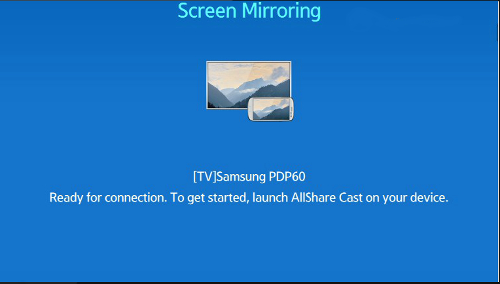
O que você precisa
Depende completamente do método que você deseja usar. Basicamente, você precisará configurar os correspondentes acessórios externos como a seguir:
All-Share Cast Wireless Hub: Isso permitirá a você espelhar a tela do seu Galaxy diretamente para a HDTV.
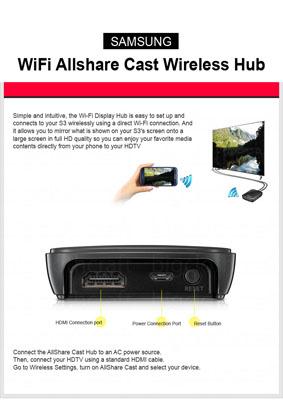
HomeSync: Você pode transmitir a tela inicial do seu Samsung Galaxy à TV usando isso. Além disso, você pode armazenar seus arquivos multimídia em uma nuvem de capacidade grande doméstica.

Cabo HDMI: A fim de transmitir dados de mídia de alta definição de um dispositivo móvel para qualquer exibição de recebimento como uma HDTV, este cabo é indispensável.

Miracast: Essa funciona como um dispositivo receptor para transmissão do seu telefone. Ao mesmo tempo, você pode decodificá-los para sua TV ou exibir qualquer outro suportado.

Parte 2. Como habilitar o Espelhamento da Tela no Samsung Galaxy
Siga as seguintes passos com cuidado:
-Vá para 'configurações rápidas'
-Toque no ícone 'Espelhamento de tela' e ative-o.
Só depois disso, você pode habilitar a tela do processo de espelhamento com AllShare Cast.
Como realizar o espelhamento do Samsung Galaxy à TV usando AllShare Cast
Em primeiro lugar, conecte o AllShare Cast à TV. Aqui está como:
Ligue a TV: Certifique-se de que a televisão está ligada antes de todo o resto.

Ligue o carregador a tomada de energia do dispositivo AlllShare Cast: alguns modelos tem uma bateria embutida ou derivam a energia da TV sem qualquer outra fonte de alimentação externa. No entanto, para ficar longe de qualquer problema, verifique se o carregador está conectado ao dispositivo AllShare Cast.

Conecte a TB ao seu dispositivo AllShare Cast usando um cabo HDMI

No caso da entrada não está configurada corretamente, ajuste para coincidir com a entrada usada pelo cabo HDMI.
Ao mesmo tempo quando o indicador de status do dispositivo AllShare Cast piscar vermelho, pressione o botão 'redefinir'.
O dispositivo AllShare Cast e a HDTV estão conectados agora.
Agora, para habilitar o espelhamento da tela no Samsung Galaxy S5.
Selecione o botão 'Inicial' na tela inicial do seu telefone.
Da tela inicial, puxe o 'painel de ajustes rápidos' usando os dois dedos.
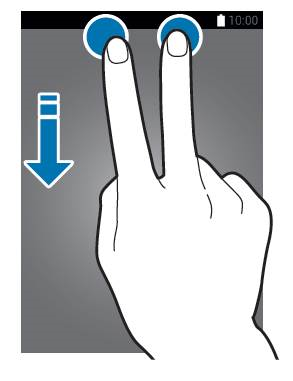
Toque no ícone 'espelhamento de tela' para permitir o processo no seu Samsung Galaxy S5.
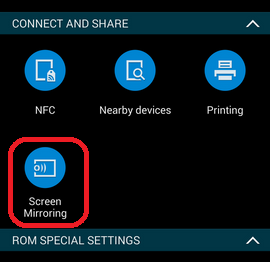
Quando seu telefone detecta todos os dispositivos nas proximidades, selecione o nome do dongle do AllShare Cast e digite o PIN, como mostra a tela da TV.
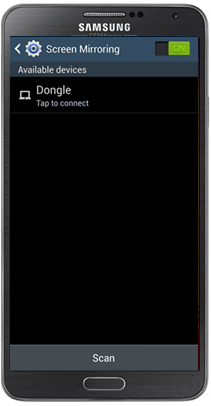
Agora o espelhamento de tela está completo.
Parte 3. Como espelhar a tela do Samsung Galaxy S5 para uma Samsung Smart TV
Siga esses procedimentos:
Ligue a televisão.
Pressione o botão 'entrada' ou 'fonte' do controle remoto da Samsung Smart TV.

Selecione 'Espelhamento de tela' na tela da Smart TV.
Vá para 'configurações rápidas', tocando na tela de espelhamento.
Seu telefone vai fazer uma lista de todos os dispositivos disponíveis que estão presentes para espelhamento de tela.

Selecione Samsung Smart TV.
Então, o processo está concluído e você pode ir em frente. No entanto, podem surgir problemas e você pode resolver suas consultas, uma vez que você manter uma pista do que está acontecendo com os outros e também manter-se informado na rede.
Parte 4 Recomendo o Dr.Fone Basic - Espelho de tela Android Recorder para os Leitores
Wondershare MirrorGo Android é uma ferramenta que pode deixá-lo espelhar seu Samsung Galax para PC.Com MirrorGo Android Recorder, você também pode jogar os jogos mais populares (como o Clash royale, clash of clans,Hearthstone...) no seu PC facilmente e sem sobressaltos. Você não vai perder qualquer mensagens com MirrorGo, você pode responder isso rapidamente.

MirrorGo Android
Mirror your android device to your computer!
- Jogue Jogos de Celular Android no seu Computador com seu Teclado e o Mouse para melhor controle.
- Envie e receba mensagens usando o teclado do computador incluindo SMS, WhatsApp, Facebook etc.
- Veja múltiplasnotificações simultaneamente sem pegar no telefone.
- Use aplicativos Android no seu PC para uma experiência de tela cheia.
- Grave sua jogabilidade clássica.
- Capture a tela em pontos cruciais.
- Compartilhe movimentos secretos e ensine o próximo nível do jogo.





Alexandre Garvalhoso
staff Editor